klas in de wereld TeCHnisCHe FiCHes
|
|
|
- Alexander Simons
- 8 jaren geleden
- Aantal bezoeken:
Transcriptie
1 klas in de wereld TECHNISCHE FICHES
2 ACTIVITEIT 3: EEN BEELDIG VERHAAL Technische fiche: een fotoroman maken Maak je eigen fotoroman op de computer. In deze les leren de leerlingen een foto bewerken, foto s achter elkaar zetten om er een fotoroman van te maken 1. Hoe kan je een eigen fotoroman maken? Ga naar Je ziet het volgende venster openen: Kies in het opstartscherm voor Slideshow : Make a Slideshow. Met dit programma kan je je foto s bewerken
3 Eerst en vooral moet je je foto s opladen. Ga als volgt te werk: Download alle foto s die je wil gebruiken. Dat doe je door op de Browse knop te klikken. Nu kan je in je eigen bestanden op de computer de foto s selecteren die je wilt gebruiken. Zodra je vraagt om ze te openen, zal het programma ze ophalen om in de slideshow te plaatsen. Je kan natuurlijk ook gebruik maken van de programma s die in de linker kolom staan. Als je iemand kent die al een facebook heeft bijvoorbeeld, kan je ook daar foto s gaan halen om te gebruiken en te bewerken. Gebruik een vooraf geprogrammeerde achtergrond of setting (preset designs rechts van het centrale scherm). Zet er tekstballonnetjes bij, sterretjes, : customize heet dat dan. Op dezelfde manier ga je te werk om individuele foto s te bewerken. Kies hiervoor op de startpagina het programma FunPix. De bewerkte foto s vind je later terug in het UPLOAD scherm van Slideshow onder Slides in de linker kolom. Als je op deze bladzijde helemaal naar beneden scrollt, kan je je foto s eventueel van plaats veranderen of er nog foto s van tussen halen. Als je op het zwarte balkje onder je foto klikt, kan je er een andere tekst in zetten (een caption). Dat wordt dan een ondertitel bij die foto. Scroll nu terug naar boven en kies de versiering en het effect die je je fotoverhaal wil geven: glinsters, puzzeleffect. Probeer maar één en ander uit. Je kan ook muziek bij je verhaal zetten. De mogelijkheden zijn eindeloos. Wanneer je tevreden bent, klik je op Save. Het programma vraagt je adres en een wachtwoord. Kijk in de werkfiche voor activiteit 5 hoe je een Windows Live ID aanmaakt. Het apenstaartje en het tweede gedeelte van je adres (live.be) zijn al gegeven. Wanneer je terug inlogt op word je meteen aangesproken met je naam en kan je bovenaan kiezen voor My slide. Daar vind je het resultaat van alle bewerkte foto s en slideshows terug die jij gemaakt hebt. 2. Hoe kan je je verhaal delen met je vrienden? Je kan het resultaat van je werk opslaan onder Myspace, Hi5, Bebo of je kunt het gebruiken in een blog. Maar daarover meer in activiteit 9 of 10. Veel plezier! - 3 -
4 1. Wat is ? ACTIVITEIT 5: DE WERELD ROND Technische fiche: en Een is een vorm van schriftelijk communiceren maar dan zonder papier en pen. Je leest, stuurt en ontvangt berichten elektronisch via je computer. 2. Hoe ga je te werk om een adres aan te maken? Er zijn verschillende gratis diensten, o.a. onder google en gmail. Wij kiezen voor live.com. Ga naar de website Kies uit de lijst rechts bovenaan voor Hotmail. Klik op de knop registreren
5 Klik op Nu abonneren bij Windows Live Hotmail Het volgende scherm verschijnt. Vooraleer je je gegevens invult, bedenk je goed welke gegevens je wil kenbaar maken. Het kan nuttig zijn om een fictieve naam te bedenken voor je adres (het eerste gedeelte voor wie met dit programma wenst verder te gaan). Controleer ook steeds de beschikbaarheid en kies een wachtwoord dat je zeker kunt onthouden. Wanneer je zelf voor je leerlingen een adres maakt om op school mee te werken of wanneer je de leerlingen individueel een adres laat aanmaken, noteer dan zeker voor jezelf alle gegevens zoals adressen en de bijhorende wachtwoorden. Op die manier kunnen ze de volgende lessen met dit adres werken in de klas en heb jij de gegevens voor het geval iemand zijn adres of wachtwoord vergeten is. Vergeet niet aan te klikken dat je akkoord gaat met de gebruiksrechtovereenkomst en de privacyverklaring van Windows Live
6 Als de tekens uit de afbeelding niet duidelijk zijn, kan je met de knop rechts onderaan naast de afbeeldingenbalk een andere combinatie vragen. Wanneer je akkoord gaat met de overeenkomst, verschijnt volgend scherm: - 6 -
7 Als je voor de lightversie kiest, krijg je onmiddellijk je inbox (brievenbus met inkomende berichten) te zien. Nu kan je aan de slag. 3. Hoe stel je een bericht op? Je hebt nu een eigen adres dat eindigt Als je het adres hebt van iemand anders, kan je hem of haar nu mailen. Daarvoor klik je in de balk bovenaan in je scherm op nieuw. Het volgende scherm verschijnt: Naast Aan tik je het adres van de persoon aan wie je een mailtje wil sturen. Vergeet ook niet kort het Onderwerp van je boodschap te vermelden, dan weet de persoon die je mailtje krijgt waarover het gaat. In het onderste witte vlak kan je dan je boodschap schrijven. Als je klaar bent met je bericht; klik dan bovenaan op Verzenden en je mailtje is verstuurd. Ben je niet zeker of je bericht volledig is of wil je er nog eens over nadenken, denk je er nog iets aan te veranderen, klik dan op Concept opslaan. Je berichtje wordt dan niet meteen verstuurd maar je kan het terugvinden in de map Concepten, waarvoor je een knop kan aanklikken in de linker kolom op je scherm
8 4. Hoe beantwoord je een bericht? Wanneer je een bericht ontvangen hebt, zie je naast de afzender in je in-box een envelop. Klik op de naam van de zender of op het onderwerp en je kan je berichtje lezen. Bovenaan zie je nu het woord beantwoorden staan. Klik het aan en je kunt je antwoord rechtstreeks boven de tekst van het mailtje dat je net opende intikken. Als je je antwoord wil versturen, klik dan opnieuw op verzenden en je bent klaar
9 ACTIVITEIT 6: CHATTEN, MAAR MET MATE Wat is chatten en hoe doe je het? Technische fiche: chatten Chatten of instant messaging betekent dat je online direct kan communiceren met anderen. Het verschil met is dat je onmiddellijk kan reageren op iemands berichtje en met meerdere mensen tegelijk kan communiceren. Bij het chatten worden vele afkortingen gebruikt en ook emoticons, kleine afbeeldingen van een soort mannetjes die de gevoelens van de boodschapper weergeven. Om te kunnen chatten, moet je je opgeven bij een instant messaging dienst. Er zijn verschillende diensten zoals Yahoo Messenger of Windows Messenger. Voor deze activiteit werken we met MSN van Windows. Eerst moet je een account of Windows id aanmaken; dat houdt in dat je een adres creëert met extensie hotmail.com, live.be of msn.com. (hebben de leerlingen al gedaan in acitviteit 5). 1. Installeer het programma MSN Messenger. Er zijn verschillende mogelijkheden om het messenger programma gratis te downloaden op je computer: a. Via b. Als je met Windows werkt, via het startmenu: start; programma s; Windows messenger. Hier aanklikken en er wordt gevraagd naar je adres en naar je Windows live id. MSN Messenger is hier al voorgeprogrammeerd. c. Via Dat programma ken je al. Je gebruikte het om je s te kunnen lezen en versturen. In plaats van op de startpagina te kiezen voor hotmail kies je nu voor messenger. Hier kan je downloaden. Je vindt het programma door het icoontje aan te klikken dat bij messenger hoort: - 9 -
10 2. Meld je aan. Je kan je aanmelden zodra MSN geïnstalleerd is. Hiervoor heb je een adres nodig. Dat maakte je aan voor activiteit Neem een nickname aan en kies een afbeelding. Je kiest er best voor om niet onder je eigen naam op MSN te gaan. Kies daarom een nickname. Dat doe je door op het pijltje naast je naam te gaan staan en een andere naam in te tikken. Je kan ook een persoonlijk bericht intikken, iets wat jou kenmerkt, dat bij jou past. Je kan dat zo vaak veranderen als je zelf wil. De afbeelding die er standaard in staat, is niet echt aantrekkelijk. Kies daarom een foto die jij leuk vindt (liefst niet herkenbaar) en plak die er in. Zodra iemand jouw adres heeft waarmee je wil chatten en die persoon meldt zich aan op MSN, krijg je de vraag of je die persoon wil accepteren. Klik je op ja, dan ben je vertrokken. 4. Maak een profiel aan. Je openbare profiel bevat een beschrijving van jezelf die zichtbaar is voor je contactpersonen. Om jezelf te beschermen raden we je aan om niet alles over jezelf zomaar prijs te geven. Bewaak je eigen privacy! Klik in de menubalk bovenaan op je scherm op Extra en kies voor Opties. Nu kan je je persoonlijke gegevens wijzigen. Als je niet wil dat iedereen die je via MSN leert kennen je telefoonnummer kent, geef het dan hier niet op. (zie ook 7. Tips voor veilig chatten)
11 5. Voeg nieuwe contacten toe. Je kan nieuwe contactpersonen toevoegen door op het icoontje te klikken rechts naast dit balkje. Je krijgt dan onderstaand scherm. Was die persoon nog niet online met jou, dan krijgt hij meteen de vraag of hij jou mag toevoegen, zodra hij online komt. Je kan je contactpersonen ook groeperen: familie, vrienden, Je ziet dan meteen met wie je te maken hebt. Wanneer je je nu aanmeldt op MSN, zie je alle contactpersonen in je adresboek geordend volgens groep en zie je meteen ook wie online is en wie jij dus kunt uitnodigen voor een gesprek. De personen die online zijn, zijn gekleurd
12 6. Blokkeer ongewenste contacten. Als je een persoon uit je adresboek wil blokkeren, klik dan in het In het hoofdvenster van MSN Messenger met de rechtermuisknop op de contactpersoon die je wilt blokkeren en klik vervolgens op Blokkeren. Die persoon zal niet merken dat jij hem geblokkeerd hebt maar hij zal niet meer kunnen zien wanneer jij online komt. Berichten die aan jou gericht zijn en die gestuurd zijn door mensen die jij blokkeerde, zullen niet meer toekomen. Iemand die jij geblokkeerd hebt, kan niet meer rechtstreeks met jou in contact komen via MSN. 7. Tips voor veilig chatten Als je tussen 12 en 15 bent, kan je veilig chatten via Hiervoor heb je wel een elektronische identiteitskaart en een kaartlezer nodig. De site geeft nuttige informatie over wat je wel en vooral wat je best niet doet als je met iemand chat. Kies voor jongeren om toegang tot de site te krijgen. Je vindt er heel wat nuttige tips. Onder Tips en hints vind je voorbeelden van situaties waarin je verzeild kan raken. We raden het ten zeerste aan om die raadgevingen te bekijken en vooral om er rekening mee te houden. Op het internet heeft niet iedereen goede bedoelingen. Je bent zelf verantwoordelijk voor wat je doet! Denk aan je privacy!
13 ACTIVITEIT 10: KLAAR? ACTIE. BLOG! 1. Wat is een blog? Technische fiche: bloggen Een blog is een soort dagboek dat je online zet. Je kan ook foto s gebruiken in je blog, muziek toevoegen en nog veel meer. Iedereen kan in principe reageren op jouw blog. Politici bijvoorbeeld gebruiken dit medium maar al te graag om hun ideeën te verspreiden maar ook om te weten wat de mensen van hun ideeën vinden. 2. Hoe maak je een blog? Een blog maak je in drie eenvoudige stappen: Stap 1: een account maken Stap 2: de blog een naam geven Stap 3: een sjabloon kiezen Ga naar de website Het volgende scherm opent Wil je eerst nog meer weten over wat een blog precies is en waarvoor het kan gebruikt worden, klik dan op Rondleiding. Hebben de blogs van de jongeren die in een ander land studeren je nieuwsgierig gemaakt en wil je meteen zelf een blog maken? Klik op de grote oranje pijl met de tekst Maak je eigen blog
14 Onderstaand scherm verschijnt: Vul deze vragenlijst in. Duid aan dat je akkoord gaat met de voorwaarden. Klik op de oranje pijl met de tekst Doorgaan
15 Onderstaand scherm verschijnt: Geef je blog een naam. Deze naam kan je ook gebruiken in het adres (de URL) van de blog, maar dat moet niet. Via het adres kan iedereen je blog lezen. Typ de tekens voor de woordverificatie in het hokje. Klik op de oranje pijl met de tekst Doorgaan. Kies op de volgende pagina voor één van de sjablonen. Klik op de oranje pijl met de tekst Doorgaan. Gefeliciteerd, je hebt net een blog gecreëerd. Klik op de oranje pijl met de tekst Start Blogging om je eerste bericht te publiceren
16 Onderstaand scherm verschijnt: Je bent nu aan de achterkant of het dashboard van de blog. Schrijf het bericht in het kader. Klik op het icoontje van de foto om eventueel een afbeelding toe te voegen. Klik op het icoontje van het filmpje om eventueel een videofragment toe te voegen. Klik op bericht publiceren om je bericht online te plaatsen. Kies voor blog weergeven in een nieuw venster. Zo ziet de blog er uit voor de lezer. Pas het uiterlijk van de blog aan door in het dashboard voor het tabblad Indeling te kiezen. Experimenteer met lettertypes, kleuren, sjablonen Maak bij problemen gebruik van de Helpknop
17 ACTIVITEIT 10: KLAAR? ACTIE. BLOG! Technische fiche: een one shot filmpje maken Een film uit Hollywood bestaat uit duizenden shots. Een monteur plakt die verschillende shots mooi aan elkaar. Dat monteren is een specialiteit die enkel ervaren filmmakers onder de knie krijgen. Wil je ook experimenteren met opnames maken en op het internet plaatsen, dan is een one shot filmpje misschien iets voor jou? Zo n filmpje wordt in één keer opgenomen. Dat betekent dat er niets mis mag gaan. Een goede voorbereiding is hier het geheim. Maak eerst een proefopname. Als die geslaagd is, is het tijd voor het echte werk. Wie weet kent je filmpje wel succes op het internet? Hoe maak je een one shot filmpje? 1. Bedenk een scenario Je wil een verhaal dat jullie zelf bedacht hebben filmen. Spreek in je groepje af wie welke taak op zich zal nemen (zie werkblad). 2. Opname Vooraleer je begint met filmen overloop je best deze stappen: Stap 1 Controleer of alles goed voorbereid werd. Kennen alle acteurs hun tekst? Dragen de acteurs de juiste kledij? Liggen alle attributen op de juiste plek? Weet de regisseur wat er moet gebeuren? Heeft de cameraploeg het filmmateriaal getest? Stap 2: Repeteer het filmpje met de acteurs en de cameraploeg. Stap 3: Maak een proefopname. Tel af van 5 naar 0 zodat iedereen weet wanneer de opnames starten. Zorg voor stilte tijdens de opnames. Begin opnieuw als er iets verkeerd gaat. Stap 4: Bekijk en bespreek de proefopname. Is iedereen tevreden? Wat zouden jullie nog veranderen? Repeteer als dat nodig is de veranderingen. Stap 5: Maak de opname
1. een e-mailadres aanmaken
 e-mailen met Windows Live Hotmail 1. een e-mailadres aanmaken We gaan nu zelf een e-mail adres aanmaken. Dit moet je maar één keer doen. Daarna kan je altijd met datzelfde adres werken. We kiezen voor
e-mailen met Windows Live Hotmail 1. een e-mailadres aanmaken We gaan nu zelf een e-mail adres aanmaken. Dit moet je maar één keer doen. Daarna kan je altijd met datzelfde adres werken. We kiezen voor
Inleiding... 3. Het e-mailadres... 3. Hoe werkt e-mail?... 3. Je emailadres registreren... 4. Aanmelden bij Outlook... 7. Schermonderdelen...
 E-MAIL INHOUD Inleiding... 3 Het e-mailadres... 3 Hoe werkt e-mail?... 3 Je emailadres registreren... 4 Aanmelden bij Outlook... 7 Schermonderdelen... 8 Mailen... 10 Een mail lezen... 10 Een mail versturen...
E-MAIL INHOUD Inleiding... 3 Het e-mailadres... 3 Hoe werkt e-mail?... 3 Je emailadres registreren... 4 Aanmelden bij Outlook... 7 Schermonderdelen... 8 Mailen... 10 Een mail lezen... 10 Een mail versturen...
Bloggen met blogdirect
 Bloggen met blogdirect H1 Aanmelden en inloggen H1.1 Aanmelden Ga naar www.blogdirect.nl Klik op registeren. Onderstaand scherm verschijnt: Vul de gegevens in en klik op verzenden. Verzin een gebruikersnaam:
Bloggen met blogdirect H1 Aanmelden en inloggen H1.1 Aanmelden Ga naar www.blogdirect.nl Klik op registeren. Onderstaand scherm verschijnt: Vul de gegevens in en klik op verzenden. Verzin een gebruikersnaam:
Wat is Windows Live Messenger Windows Live Messenger Downloaden Windows Live Messenger Installeren Windows Live ID maken Windows Live Messenger
 door Henk Verbeek Wat is Windows Live Messenger Windows Live Messenger Downloaden Windows Live Messenger Installeren Windows Live ID maken Windows Live Messenger starten Vrienden uitnodigen en accepteren
door Henk Verbeek Wat is Windows Live Messenger Windows Live Messenger Downloaden Windows Live Messenger Installeren Windows Live ID maken Windows Live Messenger starten Vrienden uitnodigen en accepteren
Handleiding Blogger. Het aanmaken van een weblog. In deze handleiding worden een aantal handelingen toegelicht:
 Handleiding Blogger In deze handleiding worden een aantal handelingen toegelicht: Het aanmaken van een weblog Het typen van een blogbericht De privacy van jouw weblog Het instellen van RSS Het aanmaken
Handleiding Blogger In deze handleiding worden een aantal handelingen toegelicht: Het aanmaken van een weblog Het typen van een blogbericht De privacy van jouw weblog Het instellen van RSS Het aanmaken
Windows Live Mail Windows 8
 Windows Live Mail Windows 8 Dit programma kan alleen onder MS Windows worden geïnstalleerd en is één van de betere programma's om mee te E-mailen op een Windows computer Windows Live Mail is een prima
Windows Live Mail Windows 8 Dit programma kan alleen onder MS Windows worden geïnstalleerd en is één van de betere programma's om mee te E-mailen op een Windows computer Windows Live Mail is een prima
Handleiding Facebook Pergamano International Augustus 2012
 Handleiding Facebook Pergamano International Augustus 2012 Inhoudsopgave 1 Wat is Facebook? 2 Registreren bij Facebook en een account aanmaken 3 Foto s toevoegen in een album 4 Een omslag foto toevoegen
Handleiding Facebook Pergamano International Augustus 2012 Inhoudsopgave 1 Wat is Facebook? 2 Registreren bij Facebook en een account aanmaken 3 Foto s toevoegen in een album 4 Een omslag foto toevoegen
Live Mail Windows. Deel 1 Downloaden en installeren van Windows Live Mail
 Live Mail Windows Dit programma kan alleen onder MS Windows worden geïnstalleerd en is één van de betere programma's om mee te E-mailen op een Windows computer Windows Live Mail is een prima programma
Live Mail Windows Dit programma kan alleen onder MS Windows worden geïnstalleerd en is één van de betere programma's om mee te E-mailen op een Windows computer Windows Live Mail is een prima programma
www.meestermichael.nl Gebruik van:
 Gebruik van: Aanmelden bij Gmail 1. Ga naar www.google.nl 2. Klik daar op Gmail: 3. Klik vervolgens op Aanmelden voor Gmail: 4. Let op: staat de taal op Nederlands? 5. In het volgende venster moet van
Gebruik van: Aanmelden bij Gmail 1. Ga naar www.google.nl 2. Klik daar op Gmail: 3. Klik vervolgens op Aanmelden voor Gmail: 4. Let op: staat de taal op Nederlands? 5. In het volgende venster moet van
INLEIDING... - 2 - AANMELDEN...
 INDEX INLEIDING... - 2 - AANMELDEN... - 2 - REGISTEREN... - 2 - VRIENDEN ZOEKEN... - 3 - PROFIELGEGEVENS... - 3 - PROFIELFOTO... - 4 - JE FACEBOOK ACCOUNT COMPLETEREN... - 4-1. CONTACTPERSONEN IN JE ADRESBOEK
INDEX INLEIDING... - 2 - AANMELDEN... - 2 - REGISTEREN... - 2 - VRIENDEN ZOEKEN... - 3 - PROFIELGEGEVENS... - 3 - PROFIELFOTO... - 4 - JE FACEBOOK ACCOUNT COMPLETEREN... - 4-1. CONTACTPERSONEN IN JE ADRESBOEK
Outlook. Nog geen Microsoft ID? Klik links op Registreren (en lees het stappenplan op pagina 2 tot 5) Open je browser en ga naar outlook.
 Outlook Open je browser en ga naar outlook.com Heb jij al webmail van Microsoft? [@live.be of @hotmail.be] >> Klik op Aanmelden en typ je e-mailadres + wachtwoord zoals je dat ook bij Hotmail doet. Je
Outlook Open je browser en ga naar outlook.com Heb jij al webmail van Microsoft? [@live.be of @hotmail.be] >> Klik op Aanmelden en typ je e-mailadres + wachtwoord zoals je dat ook bij Hotmail doet. Je
Hoe werkt het en wat kunt je ermee?
 Hoe werkt het en wat kunt je ermee? Inhoud Starten met Smart Workspaces Registreren met een foto en profiel Een groep beginnen Berichten en e-mails sturen. Nieuwsberichten plaatsen, documenten en afbeeldingen
Hoe werkt het en wat kunt je ermee? Inhoud Starten met Smart Workspaces Registreren met een foto en profiel Een groep beginnen Berichten en e-mails sturen. Nieuwsberichten plaatsen, documenten en afbeeldingen
Handleiding Hootsuite
 Oktober 2013 Inhoudsopgave Inleiding... 3 1. Account aanmaken... 4 2. Wat is wat?... 6 3. Inrichten... 8 3.1 Tabs aanmaken... 8 3.2 Kolommen aanmaken... 8 4. Inrichten voor monitoring... 10 4.1 Zoekwoorden...
Oktober 2013 Inhoudsopgave Inleiding... 3 1. Account aanmaken... 4 2. Wat is wat?... 6 3. Inrichten... 8 3.1 Tabs aanmaken... 8 3.2 Kolommen aanmaken... 8 4. Inrichten voor monitoring... 10 4.1 Zoekwoorden...
3. Videobellen met Windows Live Messenger
 49 3. Videobellen met Windows Live Messenger Misschien heeft u het programma Windows Live Messenger wel eens gebruikt om te chatten met contactpersonen die op hetzelfde moment online zijn. Chatten is het
49 3. Videobellen met Windows Live Messenger Misschien heeft u het programma Windows Live Messenger wel eens gebruikt om te chatten met contactpersonen die op hetzelfde moment online zijn. Chatten is het
Handleiding Skydrive: werken met verschillende personen aan een JALdocument
 Handleiding Skydrive: werken met verschillende personen aan een JALdocument 1 VOORAF Indien je beschikt over een Windows LIVE ID (je hebt momenteel al een Hotmail, Gmail of Livemailaccount), ga dan onmiddellijk
Handleiding Skydrive: werken met verschillende personen aan een JALdocument 1 VOORAF Indien je beschikt over een Windows LIVE ID (je hebt momenteel al een Hotmail, Gmail of Livemailaccount), ga dan onmiddellijk
Les 4 ... E-mail, de elektronische brief. Deze iconen tonen aan voor wie het document is
 Les 4... E-mail, de elektronische brief Deze iconen tonen aan voor wie het document is WebExperts Senioren Leerlingen Achtergrondinformatie Achtergrondinformatie voor de leerkracht Waarom? Hoewel de opkomst
Les 4... E-mail, de elektronische brief Deze iconen tonen aan voor wie het document is WebExperts Senioren Leerlingen Achtergrondinformatie Achtergrondinformatie voor de leerkracht Waarom? Hoewel de opkomst
Inhoudsopgave Voorwoord 7 Nieuwsbrief 7 Introductie Visual Steps 8 Wat heeft u nodig? 8 Hoe werkt u met dit boek? 9 Uw voorkennis
 Inhoudsopgave Voorwoord... 7 Nieuwsbrief... 7 Introductie Visual Steps... 8 Wat heeft u nodig?... 8 Hoe werkt u met dit boek?... 9 Uw voorkennis... 10 De website bij het boek... 10 Toets uw kennis... 10
Inhoudsopgave Voorwoord... 7 Nieuwsbrief... 7 Introductie Visual Steps... 8 Wat heeft u nodig?... 8 Hoe werkt u met dit boek?... 9 Uw voorkennis... 10 De website bij het boek... 10 Toets uw kennis... 10
Schoolmail. Handleiding voor het gebruik van je Snorduffel-adres. Druk deze handleiding NIET af. Ze is 25 pagina s lang en je hebt niet alles nodig.
 Schoolmail Handleiding voor het gebruik van je Snorduffel-adres. Druk deze handleiding NIET af. Ze is 25 pagina s lang en je hebt niet alles nodig. Wil je meer uitleg of hulp bij het instellen van de juiste
Schoolmail Handleiding voor het gebruik van je Snorduffel-adres. Druk deze handleiding NIET af. Ze is 25 pagina s lang en je hebt niet alles nodig. Wil je meer uitleg of hulp bij het instellen van de juiste
Handleiding website Buurten Met Uitzicht
 Handleiding website Buurten Met Uitzicht www.buurtenmetuitzicht.nl Op de site www.buurtenmetuitzicht.nl kunt u berichten of tweets plaatsen en iets op de buurtagenda zetten. Alle berichten worden niet
Handleiding website Buurten Met Uitzicht www.buurtenmetuitzicht.nl Op de site www.buurtenmetuitzicht.nl kunt u berichten of tweets plaatsen en iets op de buurtagenda zetten. Alle berichten worden niet
Bestanden bewaren met SkyDrive
 Bestanden bewaren met SkyDrive Wat is SkyDrive? Met SkyDrive (www.skydrive.live.com) kun je bestanden opslaan op een beveiligde, gratis website. De bestanden kun je overal ter wereld weer downloaden. De
Bestanden bewaren met SkyDrive Wat is SkyDrive? Met SkyDrive (www.skydrive.live.com) kun je bestanden opslaan op een beveiligde, gratis website. De bestanden kun je overal ter wereld weer downloaden. De
Internet Fun & Veilig
 Internet Fun & Veilig AGENDA Pc & Internet = Fun Veilig op je pc Veilig op internet Veilig samen met je hele klas op internet Begin bij het begin: veilig pc-gebruik Laat je ouders de pc instellen Gebruikersprofielen
Internet Fun & Veilig AGENDA Pc & Internet = Fun Veilig op je pc Veilig op internet Veilig samen met je hele klas op internet Begin bij het begin: veilig pc-gebruik Laat je ouders de pc instellen Gebruikersprofielen
SKYPE, de goedkope manier van communiceren via internet (VOIP) Voor allen die willen weten hoe je Skype moet installeren en instellen op je PC.
 SKYPE, de goedkope manier van communiceren via internet (VOIP) Voor allen die willen weten hoe je Skype moet installeren en instellen op je PC. Ik zal je nu stap voor stap vertellen hoe je dat moet doen.
SKYPE, de goedkope manier van communiceren via internet (VOIP) Voor allen die willen weten hoe je Skype moet installeren en instellen op je PC. Ik zal je nu stap voor stap vertellen hoe je dat moet doen.
handleiding 2008/2009
 handleiding 2008/2009 Online digitale foto s plaatsen en delen met familie en vrienden INHOUD Hoofdstuk 1 1.1 Aanmelden 2 1.2 Album aanmaken 2 1.2.1 Klassiek foto s plaatsen 2 1.2.2 Geavanceerd foto s
handleiding 2008/2009 Online digitale foto s plaatsen en delen met familie en vrienden INHOUD Hoofdstuk 1 1.1 Aanmelden 2 1.2 Album aanmaken 2 1.2.1 Klassiek foto s plaatsen 2 1.2.2 Geavanceerd foto s
EEN WEBLOG MAKEN MET BLOGGER
 EEN WEBLOG MAKEN MET BLOGGER John Valk 2012, 1e versie 1 EEN WEBLOG MAKEN MET BLOGGER.COM Meld je aan Ga naar internet naar de site: www.blogger.com Het onderstaande venster verschijnt. Meld je aan met
EEN WEBLOG MAKEN MET BLOGGER John Valk 2012, 1e versie 1 EEN WEBLOG MAKEN MET BLOGGER.COM Meld je aan Ga naar internet naar de site: www.blogger.com Het onderstaande venster verschijnt. Meld je aan met
Hoe maak ik een blog?
 & Hoe maak ik een blog? Een blog maken met Blogger van Google Uitgave 2010 Samenstelling: Paul Derycke Met medewerking van Herman Vanhaelemeesch 1 Vooraf 3 1.1 Wat is een Blog? 3 1.2 Verschil tussen Weblog
& Hoe maak ik een blog? Een blog maken met Blogger van Google Uitgave 2010 Samenstelling: Paul Derycke Met medewerking van Herman Vanhaelemeesch 1 Vooraf 3 1.1 Wat is een Blog? 3 1.2 Verschil tussen Weblog
Les 5 ... Digitale fotografie, foto s delen met familie en vrienden. Iedereen online, van 9 tot 99 jaar.
 5... Digitale fotografie, foto s delen met familie en vrienden Deze iconen tonen aan voor wie het document is Leerkrachten WebExperts Senioren Leerlingen Digitale fotografie, foto s delen met familie en
5... Digitale fotografie, foto s delen met familie en vrienden Deze iconen tonen aan voor wie het document is Leerkrachten WebExperts Senioren Leerlingen Digitale fotografie, foto s delen met familie en
1.1 Het gebruik van webbased e-mail
 1.1 Het gebruik van webbased e-mail E-mail is een belangrijke vorm van communicatie aan het worden, die de leerlingen zeker onder de knie moeten krijgen. De taal- of wo-les is daarvoor wel geschikt. In
1.1 Het gebruik van webbased e-mail E-mail is een belangrijke vorm van communicatie aan het worden, die de leerlingen zeker onder de knie moeten krijgen. De taal- of wo-les is daarvoor wel geschikt. In
Stap 1: csv-bestand opslaan U slaat het adresboek van Windows Live Mail als volgt op in een csvbestand:
 Van Windows Live Mail ( WLM ) overstappen naar Thunderbird: Om gegevens vanuit WLM te gebruiken maak je eerst een z.g.n. CSV bestand aan. Dat is het adressenbestand. Een csv-bestand is een tabel waarin
Van Windows Live Mail ( WLM ) overstappen naar Thunderbird: Om gegevens vanuit WLM te gebruiken maak je eerst een z.g.n. CSV bestand aan. Dat is het adressenbestand. Een csv-bestand is een tabel waarin
Maak een Google account aan of gebruik een bestaand account. Voorbeeld. Gebruikersnaam: fanvankustzeilen@gmail.com (tevens emailadres)
 Weblog voor kustzeilers Deze hand-out hoort bij de workshop Weblog voor kustzeilers gehouden tijdens de Heerendag 7 dec 2013. De workshop wordt gegeven door Joep Dirkx en Jan Kolthof. Inleiding Wat is
Weblog voor kustzeilers Deze hand-out hoort bij de workshop Weblog voor kustzeilers gehouden tijdens de Heerendag 7 dec 2013. De workshop wordt gegeven door Joep Dirkx en Jan Kolthof. Inleiding Wat is
Wegwijs in de wereld van internet
 Wegwijs in de wereld van internet Werkbladen les 5 voor Windows Vista (Windows Mail) Hannie van Osnabrugge Vijfde, herziene druk bussum 2010 Deze werkbladen horen bij Wegwijs in de wereld van internet
Wegwijs in de wereld van internet Werkbladen les 5 voor Windows Vista (Windows Mail) Hannie van Osnabrugge Vijfde, herziene druk bussum 2010 Deze werkbladen horen bij Wegwijs in de wereld van internet
WELKOM OP STREAM! DE ONLINE COMMUNITY OVER TAAL EN ONDERWIJS IN FRYSLÂN!
 Handleiding WELKOM OP STREAM! DE ONLINE COMMUNITY OVER TAAL EN ONDERWIJS IN FRYSLÂN! LEES EN DEEL OP DIT PLATFORM HET NIEUWS OVER TAAL EN ONDERWIJS IN FRYSLÂN. BEKIJK ALLE EVENEMENTEN EN VOEG JE EIGEN
Handleiding WELKOM OP STREAM! DE ONLINE COMMUNITY OVER TAAL EN ONDERWIJS IN FRYSLÂN! LEES EN DEEL OP DIT PLATFORM HET NIEUWS OVER TAAL EN ONDERWIJS IN FRYSLÂN. BEKIJK ALLE EVENEMENTEN EN VOEG JE EIGEN
Per pagina wordt een stap uitgelegd. De bedoeling is om in groepjes per pagina de workshop te doorlopen.
 Workshop Facebook Ouders kennen Ouders. In deze workshop leer je 1 het volgende: Aanmelden voor een facebook account Leeswijzer. Per pagina wordt een stap uitgelegd. De bedoeling is om in groepjes per
Workshop Facebook Ouders kennen Ouders. In deze workshop leer je 1 het volgende: Aanmelden voor een facebook account Leeswijzer. Per pagina wordt een stap uitgelegd. De bedoeling is om in groepjes per
Mywebshop Email configuratie. Versie 1.0 Februari 2010. Copyright 2010 Wikit BVBA, alle rechten voorbehouden
 Mywebshop Email configuratie Copyright 2010 Wikit BVBA, alle rechten voorbehouden Deze handleiding mag gebruikt worden om met behulp van de mywebshop.net infrastructuur een webwinkel/website te bouwen.
Mywebshop Email configuratie Copyright 2010 Wikit BVBA, alle rechten voorbehouden Deze handleiding mag gebruikt worden om met behulp van de mywebshop.net infrastructuur een webwinkel/website te bouwen.
Handleiding voor het maken van je eigen webpagina op de schoolsite
 Waar gaat dit over? Handleiding voor het maken van je eigen webpagina op de schoolsite Hier leer je hoe je een eigen webpagina kunt maken op de site van de school. Op deze webpagina kun je vertellen wie
Waar gaat dit over? Handleiding voor het maken van je eigen webpagina op de schoolsite Hier leer je hoe je een eigen webpagina kunt maken op de site van de school. Op deze webpagina kun je vertellen wie
Beheer(s) je LinkedIn
 Beheer(s) je LinkedIn Titel Beheer(s) je LinkedIn Eerste druk juli 2014 Auteur Redactie Druk Fred Beumer TekstFontein Hollandridderkerk, Ridderkerk Digitaal Leerplein Postbus 50, 6990 AB Rheden website:
Beheer(s) je LinkedIn Titel Beheer(s) je LinkedIn Eerste druk juli 2014 Auteur Redactie Druk Fred Beumer TekstFontein Hollandridderkerk, Ridderkerk Digitaal Leerplein Postbus 50, 6990 AB Rheden website:
Gebruikershandleiding. e-kracht is ontwikkeld door:
 Gebruikershandleiding e-kracht is ontwikkeld door: Inhoud 1. Inleiding... 3 2. Het e-kracht account...4 2.1 Contacten toevoegen... 6 2.2 Een dagboek bijhouden... 7 2.3 Links beheren... 8 2.4 Een fotoalbum
Gebruikershandleiding e-kracht is ontwikkeld door: Inhoud 1. Inleiding... 3 2. Het e-kracht account...4 2.1 Contacten toevoegen... 6 2.2 Een dagboek bijhouden... 7 2.3 Links beheren... 8 2.4 Een fotoalbum
Je eerste mailtjes met een computer
 Je eerste mailtjes met een computer Het e-mailadres Om te e-mailen hebben jij en jouw correspondent een e-mailadres nodig. Een e-mailadres bestaat steeds uit 2 delen gescheiden door een o Wat vóór @ staat
Je eerste mailtjes met een computer Het e-mailadres Om te e-mailen hebben jij en jouw correspondent een e-mailadres nodig. Een e-mailadres bestaat steeds uit 2 delen gescheiden door een o Wat vóór @ staat
Handleiding voor het gebruik van de community website van OBS t Padland
 Handleiding voor het gebruik van de community website van OBS t Padland Versie: 1.1 Datum: 18 juli 2013 Geschreven door: ict@padland.nl 2013 OBS t Padland. Pagina 1 Inhoud Inleiding... 3 Padland Startpagina...
Handleiding voor het gebruik van de community website van OBS t Padland Versie: 1.1 Datum: 18 juli 2013 Geschreven door: ict@padland.nl 2013 OBS t Padland. Pagina 1 Inhoud Inleiding... 3 Padland Startpagina...
I. Algemeen deel: blog vs. Privacy
 Werken met een blog maandag 29 september 2014 Werken met een blog I. Algemeen deel: blog vs. Privacy We willen eerst enkele aandachtspunten bespreken i.v.m. privacy. Alle ouders gaven tot nu toe toestemming
Werken met een blog maandag 29 september 2014 Werken met een blog I. Algemeen deel: blog vs. Privacy We willen eerst enkele aandachtspunten bespreken i.v.m. privacy. Alle ouders gaven tot nu toe toestemming
Bloggen jullie ook? Je tikt in google blogger en je neemt de eerste webpagina www.blogger.com
 Bloggen jullie ook? 1. Wat is bloggen? Je maakt een weblog of plaats (overzicht) op het internet. Eigenlijk is het een eenvoudige eigen site op het internet in dagboekvorm. Het is niet moeilijk, je hebt
Bloggen jullie ook? 1. Wat is bloggen? Je maakt een weblog of plaats (overzicht) op het internet. Eigenlijk is het een eenvoudige eigen site op het internet in dagboekvorm. Het is niet moeilijk, je hebt
Handleiding Mezzedo.nl
 Handleiding Mezzedo.nl voor deelnemers (Versie 26 augustus 2014) Deze handleiding vindt u ook op: www.resultaatmeetgroep.nl Weten waar je staat en waar je naar toe gaat? 1 Inhoud Korte introductie... 3
Handleiding Mezzedo.nl voor deelnemers (Versie 26 augustus 2014) Deze handleiding vindt u ook op: www.resultaatmeetgroep.nl Weten waar je staat en waar je naar toe gaat? 1 Inhoud Korte introductie... 3
Opgelet: Reclame is onvermijdbaar daardoor kan dit alles gratis.
 1. Website: SiKuFoto = www.fotosite.be Foto s op de site kunnen via het bestuur, na controle, geplaatst worden door mij. Er kan ook een nieuwsbrief verstuurd worden naar SiKuFoto leden Fotogalerij waar
1. Website: SiKuFoto = www.fotosite.be Foto s op de site kunnen via het bestuur, na controle, geplaatst worden door mij. Er kan ook een nieuwsbrief verstuurd worden naar SiKuFoto leden Fotogalerij waar
V O O R W O O R D... 3 1 V O O R U Z I C H K U N T A A N M E L D E N B I J G O O G L E +... 4 2 D E E L N E M E N A A N G O O G L E +...
 Handleiding Google+ Inhoud V O O R W O O R D... 3 1 V O O R U Z I C H K U N T A A N M E L D E N B I J G O O G L E +..... 4 2 D E E L N E M E N A A N G O O G L E +... 7 3 F O T O S B E K I J K E N... 14
Handleiding Google+ Inhoud V O O R W O O R D... 3 1 V O O R U Z I C H K U N T A A N M E L D E N B I J G O O G L E +..... 4 2 D E E L N E M E N A A N G O O G L E +... 7 3 F O T O S B E K I J K E N... 14
WERKEN MET ELEKTRONISCHE POST
 WERKEN MET ELEKTRONISCHE POST Naam Nr Klas Datum Met E-mail of elektronische post kan je berichten verzenden naar en ontvangen van andere computersystemen die aangesloten zijn op het Internet. De berichten
WERKEN MET ELEKTRONISCHE POST Naam Nr Klas Datum Met E-mail of elektronische post kan je berichten verzenden naar en ontvangen van andere computersystemen die aangesloten zijn op het Internet. De berichten
Facebook pagina maken
 1 Facebook pagina maken 1. Lid worden Open de browser (bijv Internet Explorer of Chrome) en typ www.facebook.com Als je al lid bent kun je hier in de bovenste vakjes je e-mail adres en wachtwoord invullen.
1 Facebook pagina maken 1. Lid worden Open de browser (bijv Internet Explorer of Chrome) en typ www.facebook.com Als je al lid bent kun je hier in de bovenste vakjes je e-mail adres en wachtwoord invullen.
Handout Bloggen. Les 1: Het maken van een Wordpress Blog
 Handout Bloggen Les 1: Het maken van een Wordpress Blog Er zijn vele sites waar je een blog kunt beginnen. Daarvan is Wordpress een van de grootste. Heel veel websites draaien op Wordpress, maar er is
Handout Bloggen Les 1: Het maken van een Wordpress Blog Er zijn vele sites waar je een blog kunt beginnen. Daarvan is Wordpress een van de grootste. Heel veel websites draaien op Wordpress, maar er is
Let op! In dit PDF-bestand wordt voor de voorbeelden gebruikgemaakt van de Instant Messaging-software Windows Live Messenger.
 1 Veilig chatten Chatten is een populaire manier van contact maken en onderhouden op internet. Het is simpel gezegd het uitwisselen van getypte berichten. Dat kan met familie, vrienden en andere bekenden,
1 Veilig chatten Chatten is een populaire manier van contact maken en onderhouden op internet. Het is simpel gezegd het uitwisselen van getypte berichten. Dat kan met familie, vrienden en andere bekenden,
Windows Live Family Safety
 1 Windows Live Family Safety Met Windows Live Family Safety kunt u toezicht houden op het internetgebruik van uw (klein)kinderen. U kunt specifieke websites blokkeren of toestaan, maar u kunt ook webinhoud
1 Windows Live Family Safety Met Windows Live Family Safety kunt u toezicht houden op het internetgebruik van uw (klein)kinderen. U kunt specifieke websites blokkeren of toestaan, maar u kunt ook webinhoud
Toelichting Aanvragen NS Account Nieuwe Medewerkers.
 Toelichting Aanvragen NS Account Nieuwe Medewerkers. De contactpersoon bij uw organisatie, meldt u aan in het systeem van NS door het invullen van uw persoonlijke gegevens en email-adres. Op dit email
Toelichting Aanvragen NS Account Nieuwe Medewerkers. De contactpersoon bij uw organisatie, meldt u aan in het systeem van NS door het invullen van uw persoonlijke gegevens en email-adres. Op dit email
Online netwerkontwikkeling voor personen met een licht verstandelijke beperking
 [Kies de datum] Online netwerkontwikkeling voor personen met een licht verstandelijke beperking. Online netwerkontwikkeling voor personen met een licht verstandelijke beperking 1 Woord aan de begeleider
[Kies de datum] Online netwerkontwikkeling voor personen met een licht verstandelijke beperking. Online netwerkontwikkeling voor personen met een licht verstandelijke beperking 1 Woord aan de begeleider
Om met Symbaloo te werken, moet u zich aanmelden bij de website van Symbaloo. www.symbaloo.com
 Heeft u dat nou ook? Je typt het adres van een internetpagina in en dan krijg u een foutmelding. Uhh? O ja, ik heb het adres verkeerd ingetypt. Vanaf nu hoeft dat niet meer gebeuren. We werken gewoon met
Heeft u dat nou ook? Je typt het adres van een internetpagina in en dan krijg u een foutmelding. Uhh? O ja, ik heb het adres verkeerd ingetypt. Vanaf nu hoeft dat niet meer gebeuren. We werken gewoon met
Extra les Werken met Windows Live Mail 2012
 Wegwijs in Windows 8 Extra les Werken met Windows Live Mail 2012 Hannie van Osnabrugge u i t g e v e r ij c o u t i n h o c bussum 2013 Deze extra les over het werken met Windows Live Mail 2012 hoort bij
Wegwijs in Windows 8 Extra les Werken met Windows Live Mail 2012 Hannie van Osnabrugge u i t g e v e r ij c o u t i n h o c bussum 2013 Deze extra les over het werken met Windows Live Mail 2012 hoort bij
Aanmelden op het Office 365 portaal
 Aanmelden op het Office 365 portaal Met bovenstaande accountgegevens kan je je aanmelden op het Office 365 portaal op http://portal.office.com In het bovenste tekstveld vul je jouw gebruikersnaam in. Vergeet
Aanmelden op het Office 365 portaal Met bovenstaande accountgegevens kan je je aanmelden op het Office 365 portaal op http://portal.office.com In het bovenste tekstveld vul je jouw gebruikersnaam in. Vergeet
Handleiding Office 2013 en Office 365. voor thuisgebruik
 Handleiding Office 2013 en Office 365 voor thuisgebruik Versie: augustus 2015 1 Inhoudsopgave 1. Wat is Office 365 en wat kun je ermee?... 3 2. Wat je moet weten voordat je gaat installeren?.... 13 3.
Handleiding Office 2013 en Office 365 voor thuisgebruik Versie: augustus 2015 1 Inhoudsopgave 1. Wat is Office 365 en wat kun je ermee?... 3 2. Wat je moet weten voordat je gaat installeren?.... 13 3.
Instructieblad aanmelden
 5.0 E-mail aanmelden E-mail registreren en aanmelden Met een e-mailadres kun je post versturen en ontvangen met je computer. Je hebt daarvoor je eigen e-mailadres nodig en een e-mailadres van de persoon
5.0 E-mail aanmelden E-mail registreren en aanmelden Met een e-mailadres kun je post versturen en ontvangen met je computer. Je hebt daarvoor je eigen e-mailadres nodig en een e-mailadres van de persoon
Voorbeelden en mogelijkheden rondom het delen van bestanden/foto s
 Voorbeelden en mogelijkheden rondom het delen van bestanden/foto s Versie 21 april 2017 Er zijn tegenwoordig steeds meer mogelijkheden als het gaat om het delen van bestanden en foto s met anderen, waarbij
Voorbeelden en mogelijkheden rondom het delen van bestanden/foto s Versie 21 april 2017 Er zijn tegenwoordig steeds meer mogelijkheden als het gaat om het delen van bestanden en foto s met anderen, waarbij
Ga naar http://www.domeinnaam.nl/wp-admin en log in met de gebruikersnaam en wachtwoord verkregen via mail.
 INLOGGEN Ga naar http://www.domeinnaam.nl/wp-admin en log in met de gebruikersnaam en wachtwoord verkregen via mail. Vul hier je gebruikersnaam en wachtwoord in en klik op Inloggen. Bij succesvolle login
INLOGGEN Ga naar http://www.domeinnaam.nl/wp-admin en log in met de gebruikersnaam en wachtwoord verkregen via mail. Vul hier je gebruikersnaam en wachtwoord in en klik op Inloggen. Bij succesvolle login
Safe surfen. www.safesurfen.be. Safe surfen juf Lies 1
 Safe surfen www.safesurfen.be Safe surfen juf Lies 1 INLEIDING 1. WAAROVER GAAT DEZE BUNDEL? Deze bundel wil je op weg helpen om veilig op het internet te surfen. In de bundel staan gevaren van het internet
Safe surfen www.safesurfen.be Safe surfen juf Lies 1 INLEIDING 1. WAAROVER GAAT DEZE BUNDEL? Deze bundel wil je op weg helpen om veilig op het internet te surfen. In de bundel staan gevaren van het internet
Hoe moet je een prachtige presentatie maken?
 Hoe moet je een prachtige presentatie maken? www.meestermichael.nl Geef de presentatie een titel. Klik dit vak aan om jouw presentatie een ondertitel te geven. Hier kun je je presentatie een titel geven
Hoe moet je een prachtige presentatie maken? www.meestermichael.nl Geef de presentatie een titel. Klik dit vak aan om jouw presentatie een ondertitel te geven. Hier kun je je presentatie een titel geven
FabSheet FabMoment maken
 FabSheet FabMoment maken Deze korte handleiding legt uit hoe je goed documenteert wat je gedaan hebt. Zo hoef je niet elke keer opnieuw het wiel uit te vinden wanneer je naar het FabLab komt. Wanneer je
FabSheet FabMoment maken Deze korte handleiding legt uit hoe je goed documenteert wat je gedaan hebt. Zo hoef je niet elke keer opnieuw het wiel uit te vinden wanneer je naar het FabLab komt. Wanneer je
MINI-CURSUS FACEBOOK Statusupdates op je startpagina (1) (2) (3) (4) (5)
 MINI-CURSUS FACEBOOK Statusupdates op je startpagina (1) (2) (3) (4) (5) Onder het tabblad Nieuwsoverzicht (1) kan je bekijken welke publieke berichten ( statusupdates ) je vrienden hebben gepost. Dit
MINI-CURSUS FACEBOOK Statusupdates op je startpagina (1) (2) (3) (4) (5) Onder het tabblad Nieuwsoverzicht (1) kan je bekijken welke publieke berichten ( statusupdates ) je vrienden hebben gepost. Dit
Korte handleiding Datumprikker
 Korte handleiding Datumprikker Met Datumprikker kun je gemakkelijk een moment zoeken waarop iedereen kan vergaderen: Je stelt een aantal data voor, de vergaderaars ontvangen een mail met het verzoek aan
Korte handleiding Datumprikker Met Datumprikker kun je gemakkelijk een moment zoeken waarop iedereen kan vergaderen: Je stelt een aantal data voor, de vergaderaars ontvangen een mail met het verzoek aan
doen 7 Windows Live Mail
 doen 7 Windows Live Mail E-mail betekent electronic mail, elektronische post. U gaat berichten verzenden en ontvangen. Daar hebt u een e-mailprogramma voor nodig en een e-mailadres. In deze les werkt u
doen 7 Windows Live Mail E-mail betekent electronic mail, elektronische post. U gaat berichten verzenden en ontvangen. Daar hebt u een e-mailprogramma voor nodig en een e-mailadres. In deze les werkt u
Handleiding Word Press voor de bewoners Westerkaap 1
 1 Handleiding Word Press voor de bewoners Westerkaap 1 Inhoud: Inloggen Pagina 1 Algemeen Pagina 2 Berichten Pagina 2 Bericht bewerken, Linken Pagina 3-4 Plaatje toevoegen bericht Pagina 5-6 Bericht publiceren
1 Handleiding Word Press voor de bewoners Westerkaap 1 Inhoud: Inloggen Pagina 1 Algemeen Pagina 2 Berichten Pagina 2 Bericht bewerken, Linken Pagina 3-4 Plaatje toevoegen bericht Pagina 5-6 Bericht publiceren
Handleiding MOBICROSS actie banners
 Handleiding MOBICROSS actie banners Met de kant & klare MOBICROSS actie banners vergroot jij je kans om sneller je netwerk te bouwen. Je kunt je eigen campagne maken door de banners op je website te plaatsen,
Handleiding MOBICROSS actie banners Met de kant & klare MOBICROSS actie banners vergroot jij je kans om sneller je netwerk te bouwen. Je kunt je eigen campagne maken door de banners op je website te plaatsen,
Handleiding voor Kidsbook - op internet
 Handleiding voor Kidsbook - op internet Wat is Kidsbook? In deze handleiding geven we je uitleg over de mogelijkheden van ons ouderportaal Kidsbook. Kidsbook is bedoeld om ouders en andere mensen te laten
Handleiding voor Kidsbook - op internet Wat is Kidsbook? In deze handleiding geven we je uitleg over de mogelijkheden van ons ouderportaal Kidsbook. Kidsbook is bedoeld om ouders en andere mensen te laten
Cursus DropBox. Installeren. Waar haal ik het? Surf naar www.dropbox.com en klik op de grote downloadknop.
 Cursus DropBox Installeren Waar haal ik het? Surf naar www.dropbox.com en klik op de grote downloadknop. Installatie Open het bestand Dropbox.exe Klik op Ja of Uitvoeren Klik op Install Ik ga er vanuit
Cursus DropBox Installeren Waar haal ik het? Surf naar www.dropbox.com en klik op de grote downloadknop. Installatie Open het bestand Dropbox.exe Klik op Ja of Uitvoeren Klik op Install Ik ga er vanuit
Veel gestelde vragen & zorgen
 Workplace @Dongen Veel gestelde vragen & zorgen Waar kan ik bestanden zoals handleidingen vinden? Documenten zijn geordend per groep. Dus zoek je een ICT handleiding, dan kijk je in de groep Digitaal Werken.
Workplace @Dongen Veel gestelde vragen & zorgen Waar kan ik bestanden zoals handleidingen vinden? Documenten zijn geordend per groep. Dus zoek je een ICT handleiding, dan kijk je in de groep Digitaal Werken.
Handleiding voor het presenteren van uw kunstwerken op www.kunstinlochem.nl
 Handleiding voor het presenteren van uw kunstwerken op www.kunstinlochem.nl Tip: print deze handleiding uit! Als deelnemer aan de kunstroute kunt u uw kunstaanbod presenteren op de website van kunst in
Handleiding voor het presenteren van uw kunstwerken op www.kunstinlochem.nl Tip: print deze handleiding uit! Als deelnemer aan de kunstroute kunt u uw kunstaanbod presenteren op de website van kunst in
Les 5 ... Digitale fotografie, foto s delen met familie en vrienden. Iedereen online, van 9 tot 99 jaar.
 5... Digitale fotografie, foto s delen met familie en vrienden Deze iconen tonen aan voor wie het document is Leerkrachten WebExperts Senioren Leerlingen Achtergrondinformatie Achtergrondinformatie voor
5... Digitale fotografie, foto s delen met familie en vrienden Deze iconen tonen aan voor wie het document is Leerkrachten WebExperts Senioren Leerlingen Achtergrondinformatie Achtergrondinformatie voor
Instructie voor de Acadin leerling
 Instructie voor de Acadin leerling Inhoudsopgave: 1. Werken met Acadin 1.1 Inloggen 1.2 Overzichtspagina 1.3 Leeractiviteiten maken 1.4 Beoordeelde leeractiviteiten bekijken 1.5 Zoeken van leeractiviteiten
Instructie voor de Acadin leerling Inhoudsopgave: 1. Werken met Acadin 1.1 Inloggen 1.2 Overzichtspagina 1.3 Leeractiviteiten maken 1.4 Beoordeelde leeractiviteiten bekijken 1.5 Zoeken van leeractiviteiten
Korte handleiding WeTransfer
 Korte handleiding WeTransfer Het versturen van grote bestanden of van veel bestanden per e-mail kan een probleem zijn. Veel mailboxen hebben immers maar een beperkte capaciteit. Je kunt dan het gratis
Korte handleiding WeTransfer Het versturen van grote bestanden of van veel bestanden per e-mail kan een probleem zijn. Veel mailboxen hebben immers maar een beperkte capaciteit. Je kunt dan het gratis
Door: Whisper380 Versie: 2.0 Datum: 5-7-2010 Eigenaar: whisper380-computerhulp.net
 Door: Whisper380 Versie: 2.0 Datum: 5-7-2010 Eigenaar: whisper380-computerhulp.net Installeren van incredimail... 3 Een e-mail account instellen:... 7 Testen van instellingen:... 14 2 Installeren van incredimail:
Door: Whisper380 Versie: 2.0 Datum: 5-7-2010 Eigenaar: whisper380-computerhulp.net Installeren van incredimail... 3 Een e-mail account instellen:... 7 Testen van instellingen:... 14 2 Installeren van incredimail:
Lees deze instructie goed door en de app LAS lokaal alarm systeem kent geen geheimen meer.
 Lees deze instructie goed door en de app LAS lokaal alarm systeem kent geen geheimen meer. Welkom bij LAS lokaal alarm systeem. Of je hebt een email ontvangen van iemand die LAS al aan het gebruiken is
Lees deze instructie goed door en de app LAS lokaal alarm systeem kent geen geheimen meer. Welkom bij LAS lokaal alarm systeem. Of je hebt een email ontvangen van iemand die LAS al aan het gebruiken is
Wat word jij later? En waarom wil je dat worden? Vertel het ons in een filmpje!
 Proloog Week van de Mediawijsheid: Week van de Mediawijsheid: 23-30 november 2012. Doe mee! Wat word jij later? En waarom wil je dat worden? Vertel het ons in een filmpje! 2-12 jaar Iedereen van 2 tot
Proloog Week van de Mediawijsheid: Week van de Mediawijsheid: 23-30 november 2012. Doe mee! Wat word jij later? En waarom wil je dat worden? Vertel het ons in een filmpje! 2-12 jaar Iedereen van 2 tot
Basishandleiding WordPress
 Basishandleiding WordPress Website: http://www.uwsite.nl Back-end: http://www.uwsite.nl/wp-admin Gebruikersnaam: uwgebruikersnaam Wachtwoord: uwwachtwoord 0. Inloggen in het gebruikersgedeelte / het back-end
Basishandleiding WordPress Website: http://www.uwsite.nl Back-end: http://www.uwsite.nl/wp-admin Gebruikersnaam: uwgebruikersnaam Wachtwoord: uwwachtwoord 0. Inloggen in het gebruikersgedeelte / het back-end
Facebook: inleidende cursus
 Facebook: inleidende cursus Wil je communiceren naar de buitenwereld toe, dan kan dit via Social Media gebeuren. Via Facebook kan je als sportclub miljoenen mensen bereiken, ook doelgroepen voor je club.
Facebook: inleidende cursus Wil je communiceren naar de buitenwereld toe, dan kan dit via Social Media gebeuren. Via Facebook kan je als sportclub miljoenen mensen bereiken, ook doelgroepen voor je club.
Stappenplan Website de Palster. Deze uitleg werkt met Internet Explorer. In Firefox of een andere browser werkt het anders.
 Stappenplan Website de Palster Deze uitleg werkt met Internet Explorer. In Firefox of een andere browser werkt het anders. 1 Inhoudsopgave: Titel bladzijde Aanmelden op de website 3 Foto s in het fotoboek
Stappenplan Website de Palster Deze uitleg werkt met Internet Explorer. In Firefox of een andere browser werkt het anders. 1 Inhoudsopgave: Titel bladzijde Aanmelden op de website 3 Foto s in het fotoboek
HANDLEIDING. ORANJE FONDS COLLECTE ONLINE
 HANDLEIDING ORANJE FONDS COLLECTE ONLINE www.oranjefondscollecteonline.nl Inleiding Het Oranje Fonds is heel enthousiast over de nieuwe mogelijkheid van het online collecteren. Wat fijn dat je met jouw
HANDLEIDING ORANJE FONDS COLLECTE ONLINE www.oranjefondscollecteonline.nl Inleiding Het Oranje Fonds is heel enthousiast over de nieuwe mogelijkheid van het online collecteren. Wat fijn dat je met jouw
Padlet: een online prikbord.
 Padlet: een online prikbord. Met het programma Padlet kun je online prikborden maken. Op die prikborden kunnen tekstberichten, filmpjes, illustraties, geluidsfragmenten en hyperlinks geplaatst worden.
Padlet: een online prikbord. Met het programma Padlet kun je online prikborden maken. Op die prikborden kunnen tekstberichten, filmpjes, illustraties, geluidsfragmenten en hyperlinks geplaatst worden.
OFFICE 365. Start Handleiding Leerlingen
 OFFICE 365 Start Handleiding Leerlingen Meer info: Naast deze handleiding is er zeer veel informatie reeds voorhanden op het internet of door op het vraagteken te klikken in de Office 365 omgeving. Ook
OFFICE 365 Start Handleiding Leerlingen Meer info: Naast deze handleiding is er zeer veel informatie reeds voorhanden op het internet of door op het vraagteken te klikken in de Office 365 omgeving. Ook
Les 7. De app E-mail (de app heet nu Mail) Tip. Pagina 208-210. 1 De tweede afbeelding, het scherm van de app Mail, ziet er iets anders uit:
 Les 7 De app E-mail (de app heet nu Mail) Pagina 208-210 1 De tweede afbeelding, het scherm van de app Mail, ziet er iets anders uit: 3 Typ uw eigen e-mailadres in het vak achter (niet: onder) Aan. De
Les 7 De app E-mail (de app heet nu Mail) Pagina 208-210 1 De tweede afbeelding, het scherm van de app Mail, ziet er iets anders uit: 3 Typ uw eigen e-mailadres in het vak achter (niet: onder) Aan. De
Handleiding facebook
 Handleiding facebook Starten met facebook in 7 stappen...2 Stap 1 registeren...2 Stap 2 bevestigen registratie...3 Stap 3 account gegevens aanvullen...3 Stap 4 profielfoto toevoegen...4 Stap 5 Privacy
Handleiding facebook Starten met facebook in 7 stappen...2 Stap 1 registeren...2 Stap 2 bevestigen registratie...3 Stap 3 account gegevens aanvullen...3 Stap 4 profielfoto toevoegen...4 Stap 5 Privacy
Mini-handleiding Hootsuite
 Mini-handleiding Hootsuite versie 1.2 24 juli 2011 Index Index... 2 Goed om te weten voor je begint... 3 Account aanmaken... 4 Sociale netwerken toevoegen... 4 Gebruiken... 7 Overzicht... 7 Menu... 8 Inrichten
Mini-handleiding Hootsuite versie 1.2 24 juli 2011 Index Index... 2 Goed om te weten voor je begint... 3 Account aanmaken... 4 Sociale netwerken toevoegen... 4 Gebruiken... 7 Overzicht... 7 Menu... 8 Inrichten
Webmail met Windows Live Hotmail
 1 Webmail met Windows Live Hotmail Webmail is een handige mogelijkheid om waar ook ter wereld uw e-mail te kunnen ophalen en versturen. U heeft daarvoor een webmailadres nodig en een computer die verbonden
1 Webmail met Windows Live Hotmail Webmail is een handige mogelijkheid om waar ook ter wereld uw e-mail te kunnen ophalen en versturen. U heeft daarvoor een webmailadres nodig en een computer die verbonden
Handleiding Speakap. Deze handleiding bestaat uit drie delen: 1. de quickguide 2. account registeren 3. Speakap gebruiken
 Handleiding Speakap De VVCZ maakt gebruik van een netwerk van Speakap om informatie en ervaringen te delen. Met Speakap kunt u: nieuwsberichten van de VVCZ ontvangen in groepen specifieke onderwerpen bespreken
Handleiding Speakap De VVCZ maakt gebruik van een netwerk van Speakap om informatie en ervaringen te delen. Met Speakap kunt u: nieuwsberichten van de VVCZ ontvangen in groepen specifieke onderwerpen bespreken
Handleiding Resultaatmeetsysteem en Mezzedo
 Handleiding Resultaatmeetsysteem en Mezzedo voor aanbieders (Versie 26 augustus 2014) 1 Inhoud Wat is het Resultaatmeetsysteem?... 3 Cliënten stimuleren mee te doen... 4 Over de handleiding... 4 Deel I
Handleiding Resultaatmeetsysteem en Mezzedo voor aanbieders (Versie 26 augustus 2014) 1 Inhoud Wat is het Resultaatmeetsysteem?... 3 Cliënten stimuleren mee te doen... 4 Over de handleiding... 4 Deel I
Uitgebreide versie. Het Pluryn Plein. Intranet voor iedereen die bij Pluryn woont, werkt, leert of vrije tijd doorbrengt
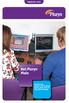 Uitgebreide versie Het Pluryn Plein Intranet voor iedereen die bij Pluryn woont, werkt, leert of vrije tijd doorbrengt Het Pluryn Plein Ben je clint van Pluryn? Dan is het belangrijk dat je alle informatie
Uitgebreide versie Het Pluryn Plein Intranet voor iedereen die bij Pluryn woont, werkt, leert of vrije tijd doorbrengt Het Pluryn Plein Ben je clint van Pluryn? Dan is het belangrijk dat je alle informatie
4. Bij de eerste inlogsessie, wordt je gevraagd om de Google gebruiksvoorwaarden te accepteren. Klik op "Ik ga akkoord. Ga door naar mijn account.
 De allereerste keer inloggen bij Google apps for education 1. Log in via de knop rechtsboven in je browser. a. Zie je de knop niet? Surf dan eerst naar www.google.be b. Ben je al ingelogd onder een andere
De allereerste keer inloggen bij Google apps for education 1. Log in via de knop rechtsboven in je browser. a. Zie je de knop niet? Surf dan eerst naar www.google.be b. Ben je al ingelogd onder een andere
Aan de slag met Acadin
 Aan de slag met Acadin Handleiding voor de leerling (v. W-09-2011) 1 (versie sept.2011) Inhoud Basistaken in schema... 3 Inloggen en uitloggen... 4 Openen van Acadin inlogpagina... 4 Aanmelden bij de leeromgeving...5
Aan de slag met Acadin Handleiding voor de leerling (v. W-09-2011) 1 (versie sept.2011) Inhoud Basistaken in schema... 3 Inloggen en uitloggen... 4 Openen van Acadin inlogpagina... 4 Aanmelden bij de leeromgeving...5
Handleiding Weken met een Chromebook
 Handleiding Weken met een Chromebook Inhoud 1. Inloggen op een Chromebook... 3 2. Muis of Touchpad... 4 3. Opdrachten vanuit de ELO... 5 4. Office 365... 6 4.1 OneDrive... 6 4.2 Email... 8 4.3 Word...
Handleiding Weken met een Chromebook Inhoud 1. Inloggen op een Chromebook... 3 2. Muis of Touchpad... 4 3. Opdrachten vanuit de ELO... 5 4. Office 365... 6 4.1 OneDrive... 6 4.2 Email... 8 4.3 Word...
Zo een post heet niet meer een brief, maar een mail. Vanaf nu gebruiken we enkel nog het woord mail.
 Windows Live Mail Het hierboven genoemde programma staat op je computer, je PC (Personal Computer), en het is bedoeld om post, mail in het Engels, mee te versturen en/of te ontvangen. Zo een post heet
Windows Live Mail Het hierboven genoemde programma staat op je computer, je PC (Personal Computer), en het is bedoeld om post, mail in het Engels, mee te versturen en/of te ontvangen. Zo een post heet
HANDLEIDING. WordPress LAATSTE VERSIE: 29-12-2011 RODER!CKVS WEBDESIGN & WEBHOSTING
 HANDLEIDING WordPress LAATSTE VERSIE: 29-12-2011 RODER!CKVS WEBDESIGN & WEBHOSTING Inhoudsopgave Inloggen... 3 Een nieuw bericht plaatsen... 5 Aan een nieuw bericht beginnen... 5 Je bericht bewaren, een
HANDLEIDING WordPress LAATSTE VERSIE: 29-12-2011 RODER!CKVS WEBDESIGN & WEBHOSTING Inhoudsopgave Inloggen... 3 Een nieuw bericht plaatsen... 5 Aan een nieuw bericht beginnen... 5 Je bericht bewaren, een
EN MET OUTLOOK AAN DE SLAG MET DIGITALE VAARDIGHEDEN TRAINING: BASISVAARDIGHEDEN
 E-MAILEN MET OUTLOOK Emailen met Outlook Op www.seniorenweb.nl vind je tips en trics over het werken met Outlook. Op http://www.gratiscursus.be/outlook_2010/ staat een gratis cursus Outlook. Beiden zijn
E-MAILEN MET OUTLOOK Emailen met Outlook Op www.seniorenweb.nl vind je tips en trics over het werken met Outlook. Op http://www.gratiscursus.be/outlook_2010/ staat een gratis cursus Outlook. Beiden zijn
Webmail met Windows Live Hotmail
 Wegwijs in internet Webmail met Windows Live Hotmail Hannie van Osnabrugge u i t g e v e r ij coutinho c bussum 2011 Deze handleiding Webmail met Windows Live Hotmail hoort bij Wegwijs in internet van
Wegwijs in internet Webmail met Windows Live Hotmail Hannie van Osnabrugge u i t g e v e r ij coutinho c bussum 2011 Deze handleiding Webmail met Windows Live Hotmail hoort bij Wegwijs in internet van
Opmerking: Realiseer je dat dit een gratis programma is en daarom is het mogelijk dat het soms niet naar behoren werkt.
 Inhoudspogave 1. Benodigdheden 1 2. Installatie 2 3. Uitleg beginscherm 3 4. Testgesprek 4 5. Contactpersonen 5 6. Bellen 7 7. Chatten (tekstmessenger) 8 8. Skype-vergadering 9 1 Benodigdheden Voordat
Inhoudspogave 1. Benodigdheden 1 2. Installatie 2 3. Uitleg beginscherm 3 4. Testgesprek 4 5. Contactpersonen 5 6. Bellen 7 7. Chatten (tekstmessenger) 8 8. Skype-vergadering 9 1 Benodigdheden Voordat
